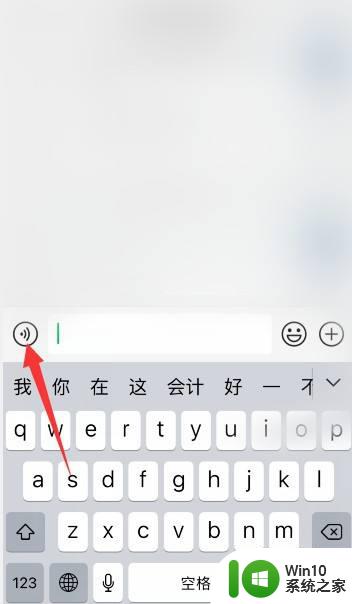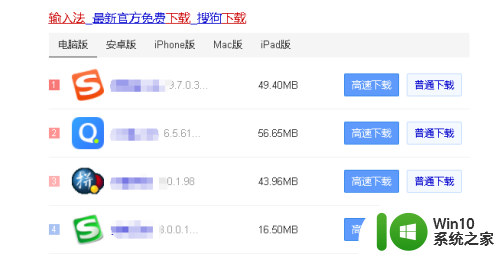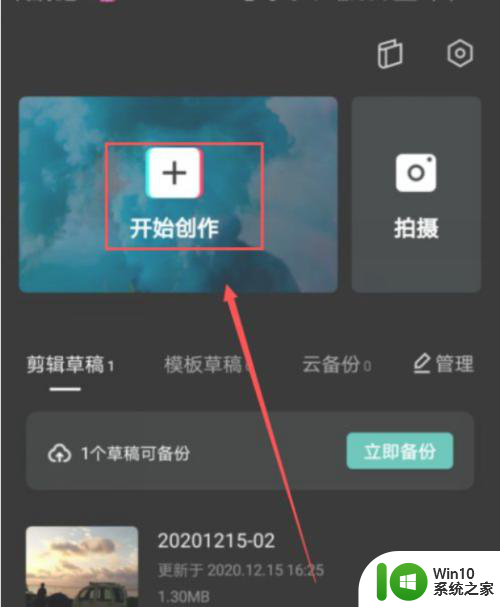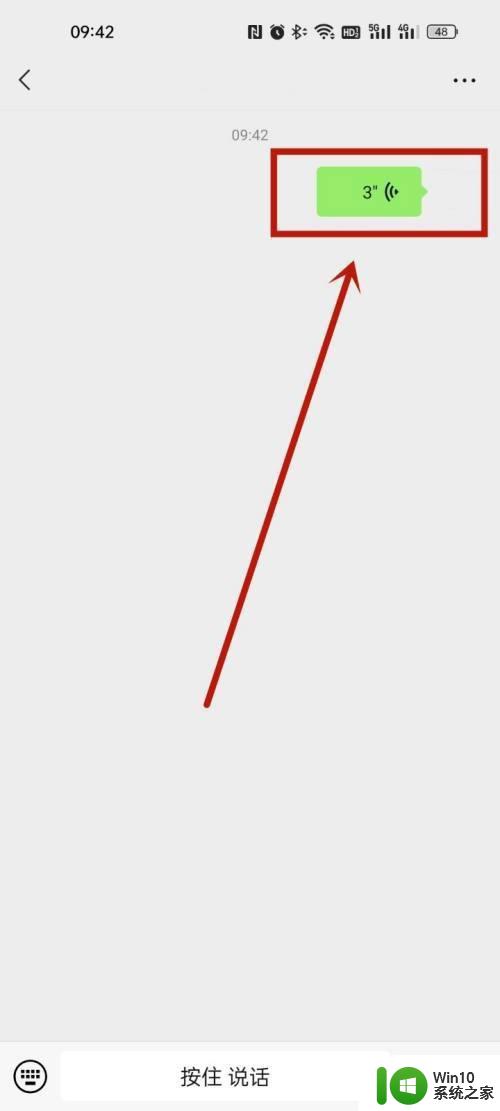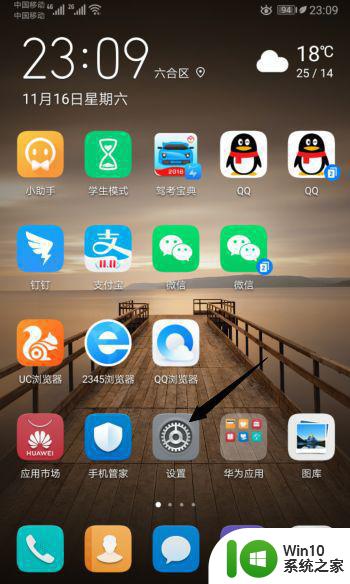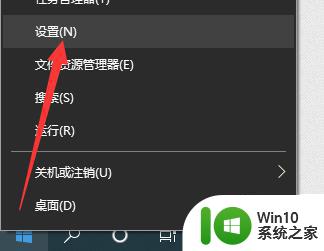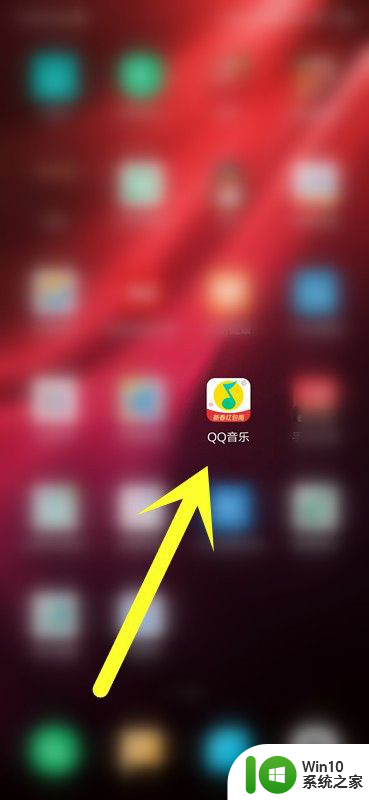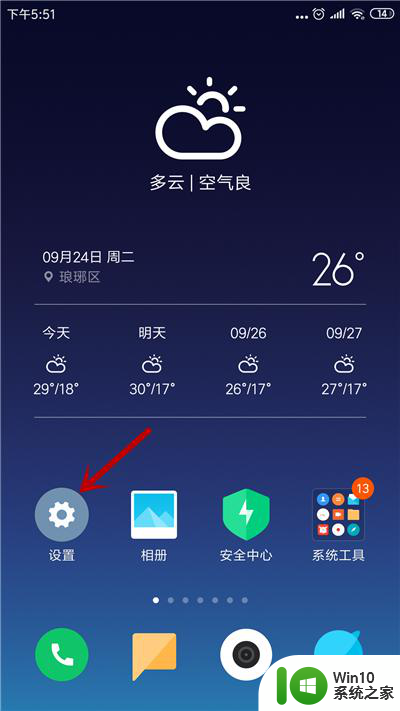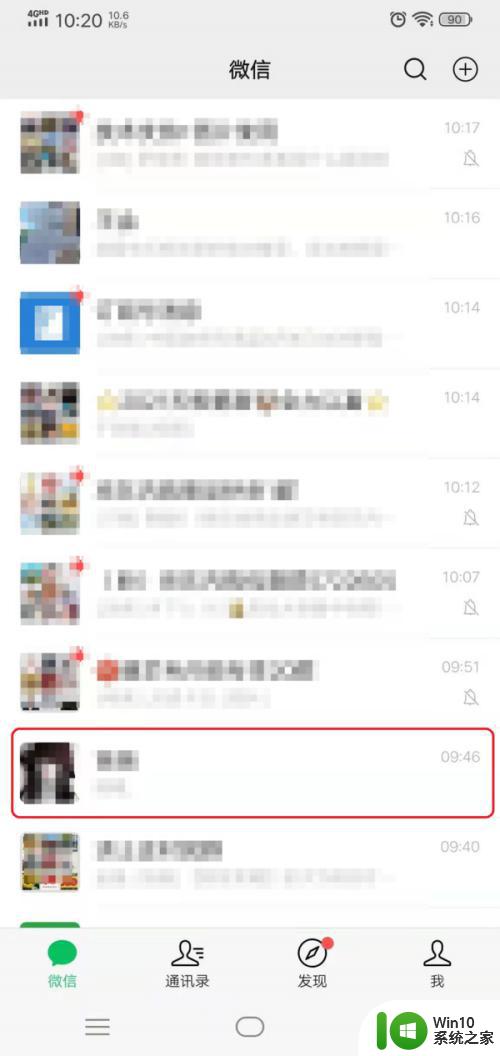用语音说出来变文字怎么用不了 微信语音转文字无响应
更新时间:2023-08-20 17:10:17作者:yang
用语音说出来变文字怎么用不了,近年来随着科技的不断发展,语音转文字成为了我们日常生活中不可或缺的一部分,就在我发现用微信语音转文字功能居然无法正常使用,不论我用怎样的办法都没有得到响应。这让我感到非常困惑和不解。为了解决这个问题,我决定深入研究一下语音转文字的原理,以及探索其他的替代方法。
方法如下:
1.打开我
在微信App,打开我页面。
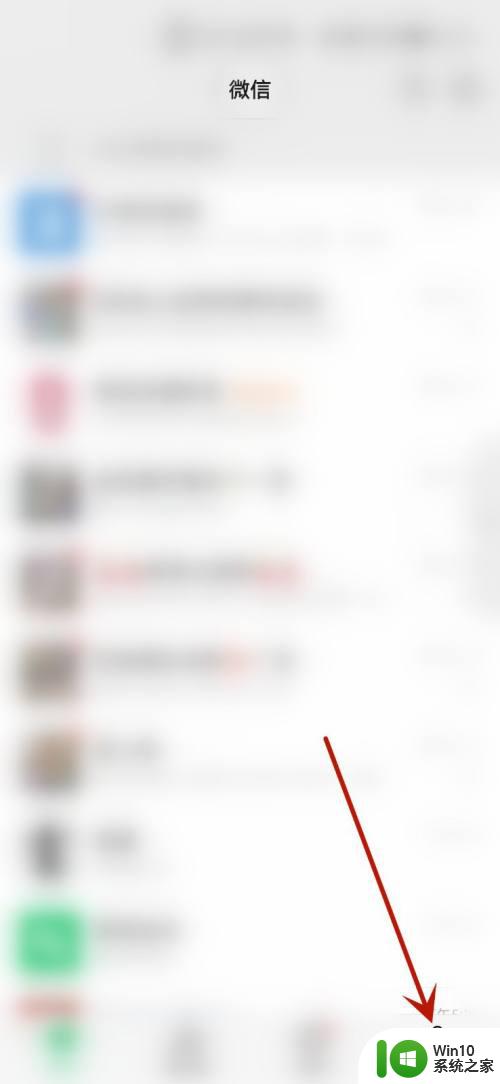
2.打开设置
在我页面,打开设置页面。
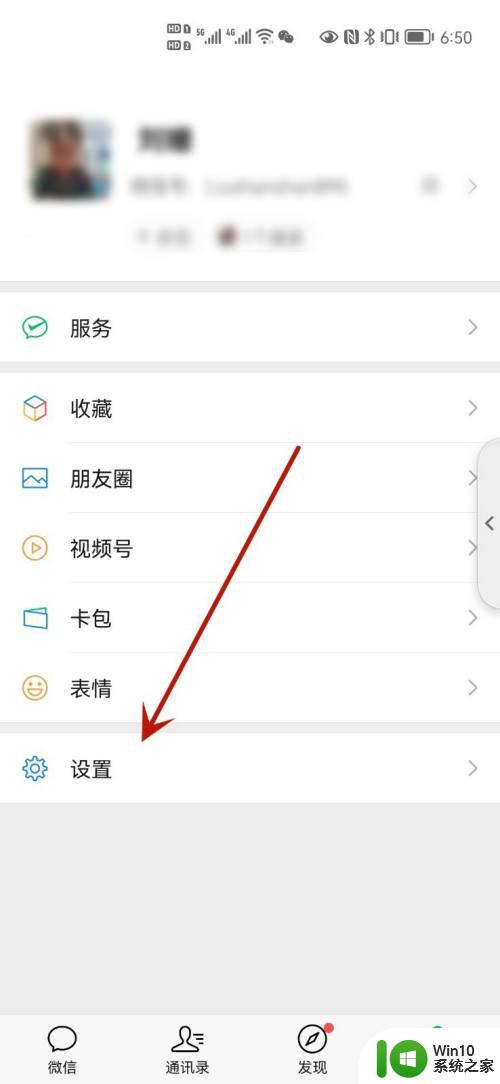
3.打开权限设置
在设置页面,打开个人信息与权限设置。
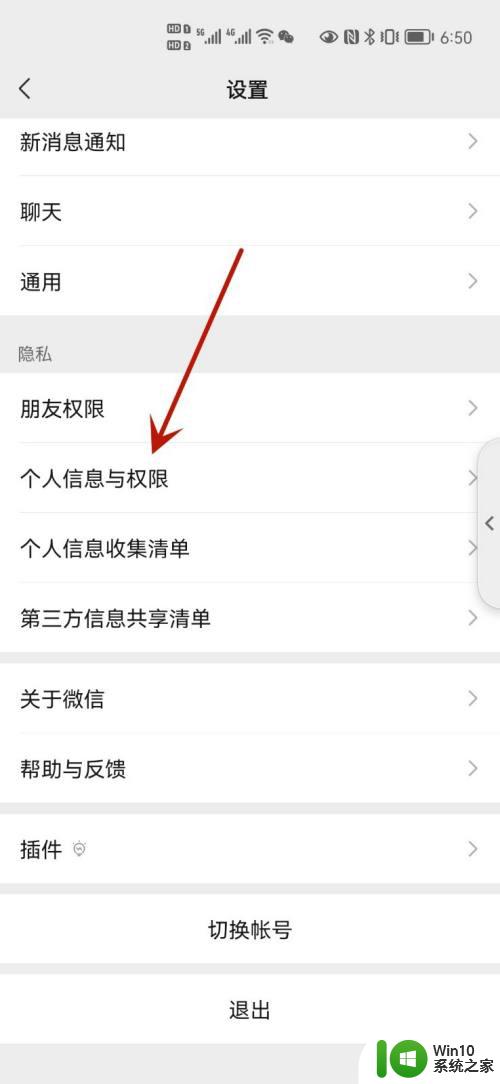
4.打开系统权限
在个人信息与权限设置,打开系统权限管理。
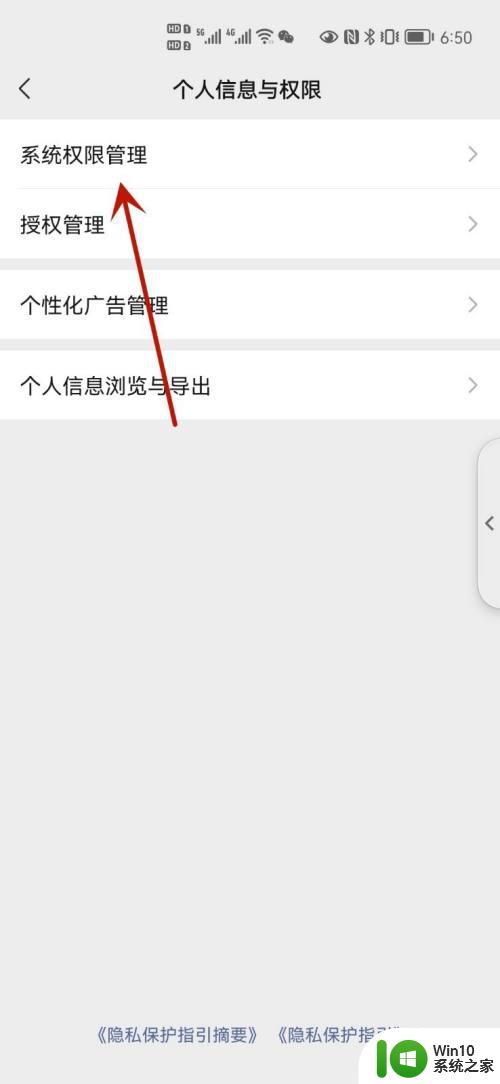
5.打开系统设置
在系统权限管理,打开前往系统设置页面。
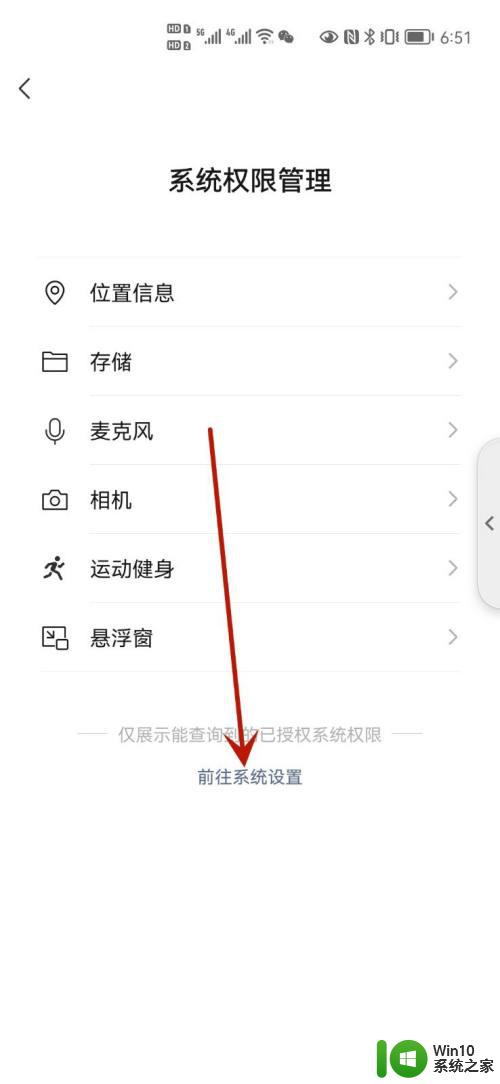
6.打开权限
在系统设置页面,打开权限页面。
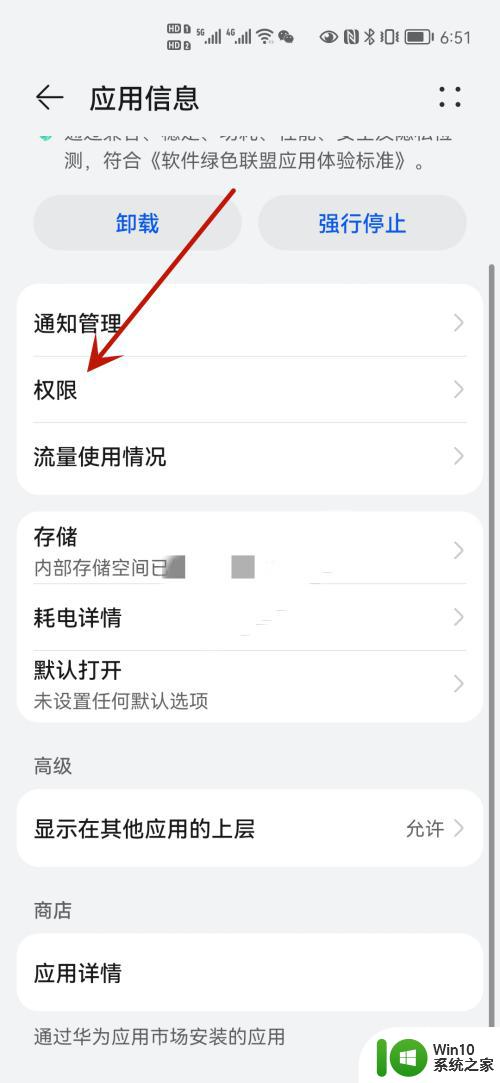
7.开启权限
在权限页面,开启麦克风和存储权限。
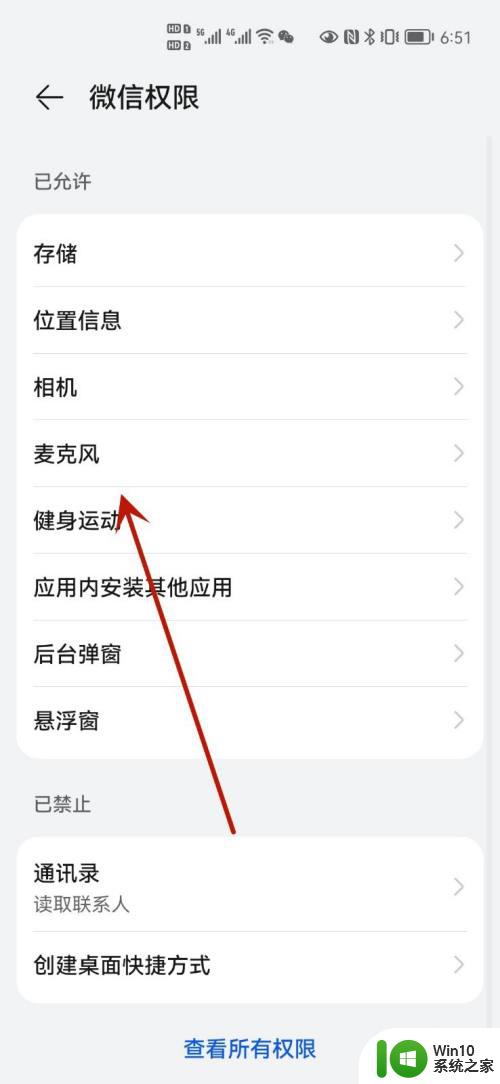
8.关闭听筒播放
权限开启完毕后,返回设置页面。打开聊天设置,并关闭使用听筒播放语音功能。
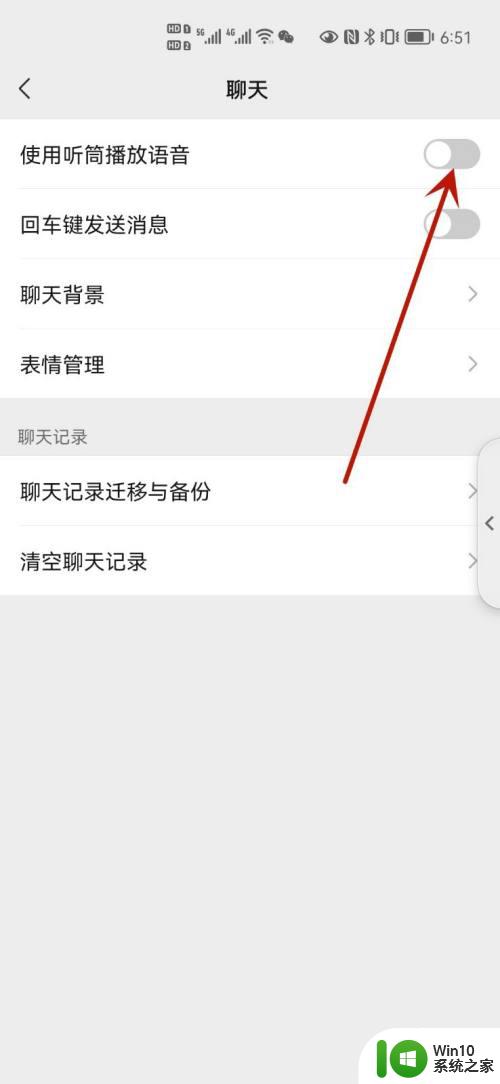
以上是将语音转换为文字的全部内容,如果您遇到这种情况,请按照以上方式解决,希望这能帮助到您。